梯形图编程
# 梯形图编程
# 功能清单
| 序号 | 功能清单 | 功能描述 |
|---|---|---|
| 1 | 图元拖拽和删除 | 支持图元的拖拽和删除 |
| 2 | 图元事件绑定 | 支持图元事件的绑定 |
| 3 | 上载梯形图 | 支持梯形图上载保存 |
| 4 | 图元设备的设备端子参数设置 | 支持设备端子参数设置 |
| 5 | 导入梯形图 | 支持导入梯形图 |
| 6 | 导出梯形图 | 支持导出梯形图 |
| 7 | 梯形图监听 | 支持查看梯形图监听情况 |
# 功能详解
# 图元拖拽和删除
注意
应用商店中安装PLC扩展插件和梯形图编程最新版本,然后重启服务。
操作步骤
登录系统。
选择梯形图编辑菜单。
选择图元拖拽到编辑区域。
编辑区域选中图元,按Del键即可删除。
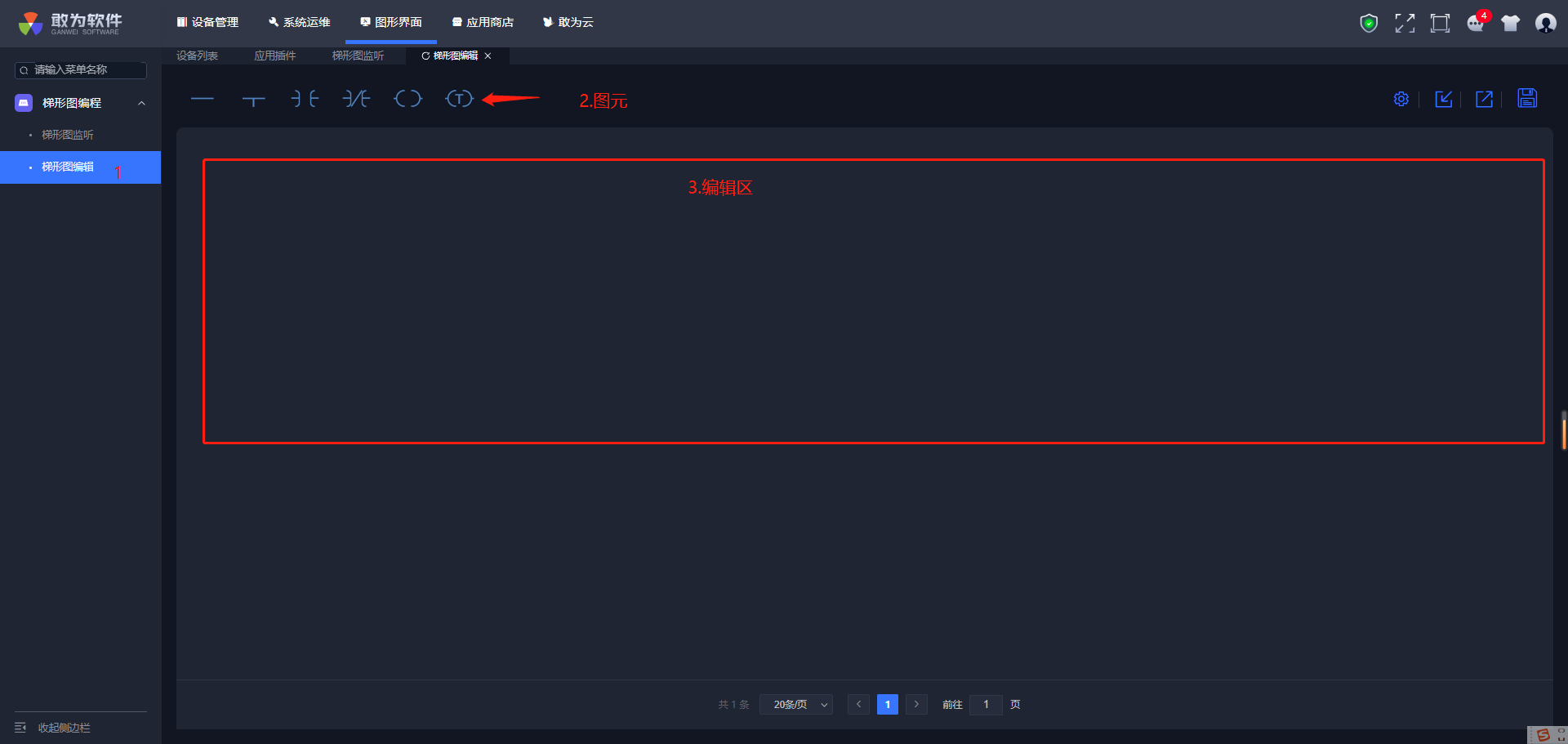
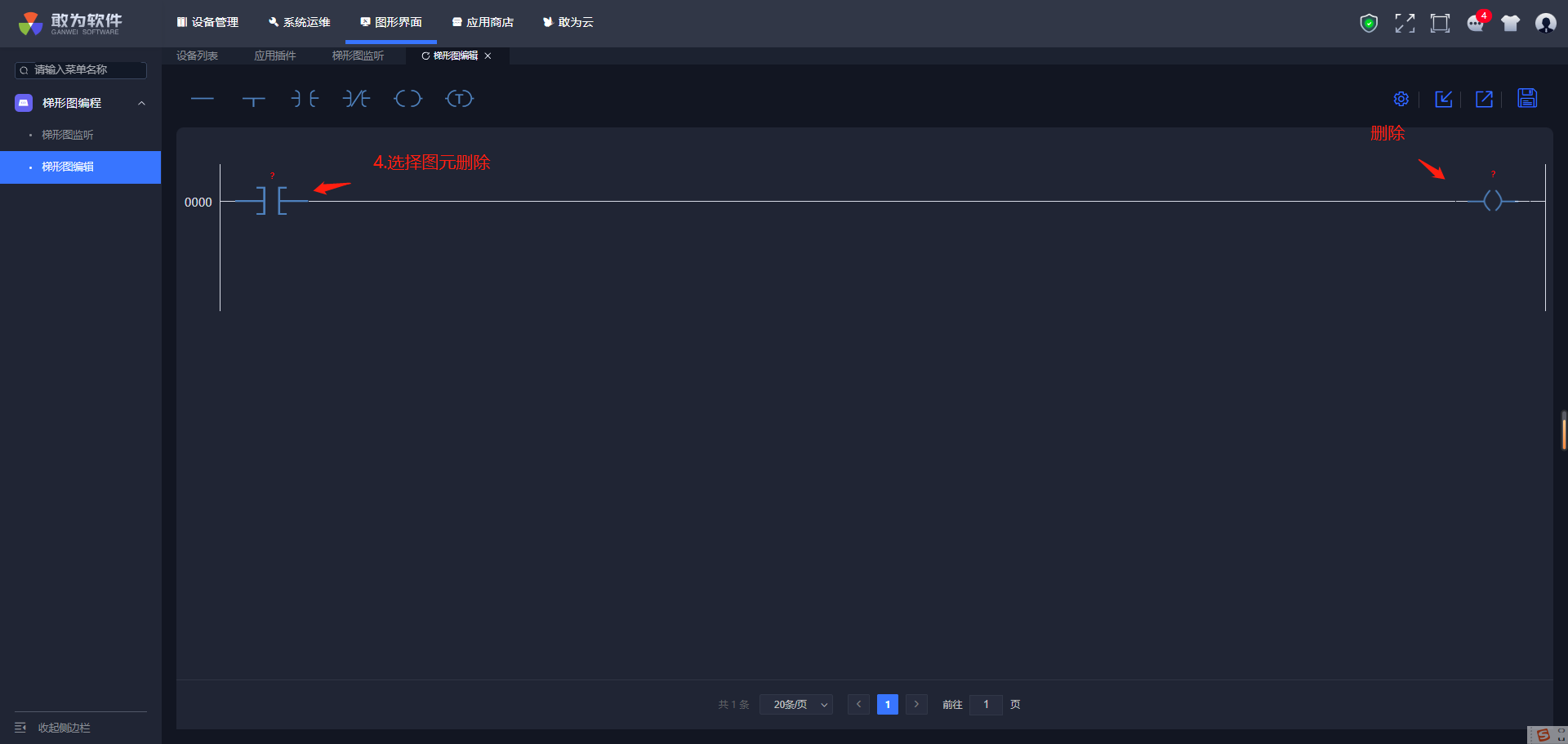
# 图元事件绑定
操作步骤
登录系统。
选择梯形图编辑菜单。
点击编辑区域的图元。
选择设备和事件。
保存成功。
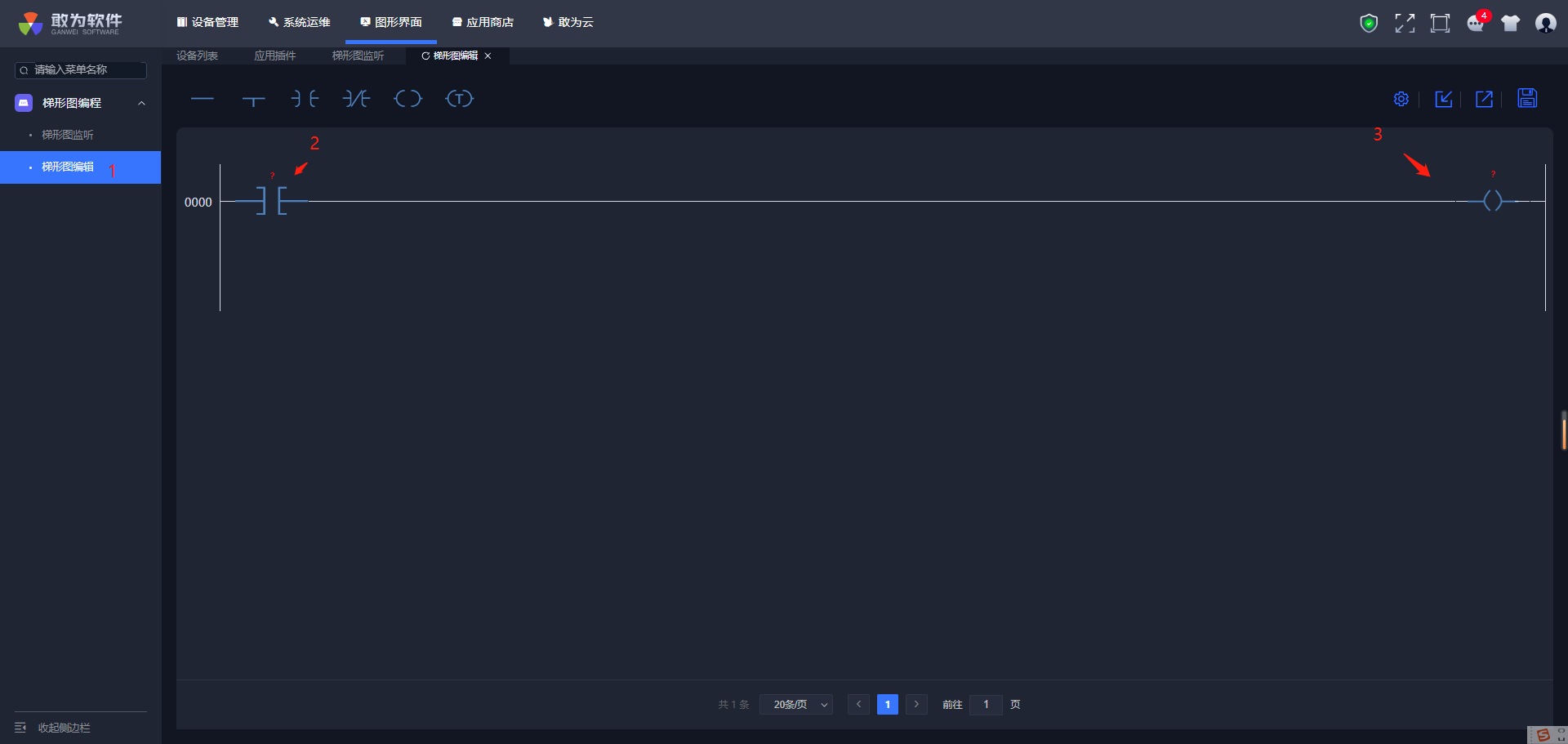
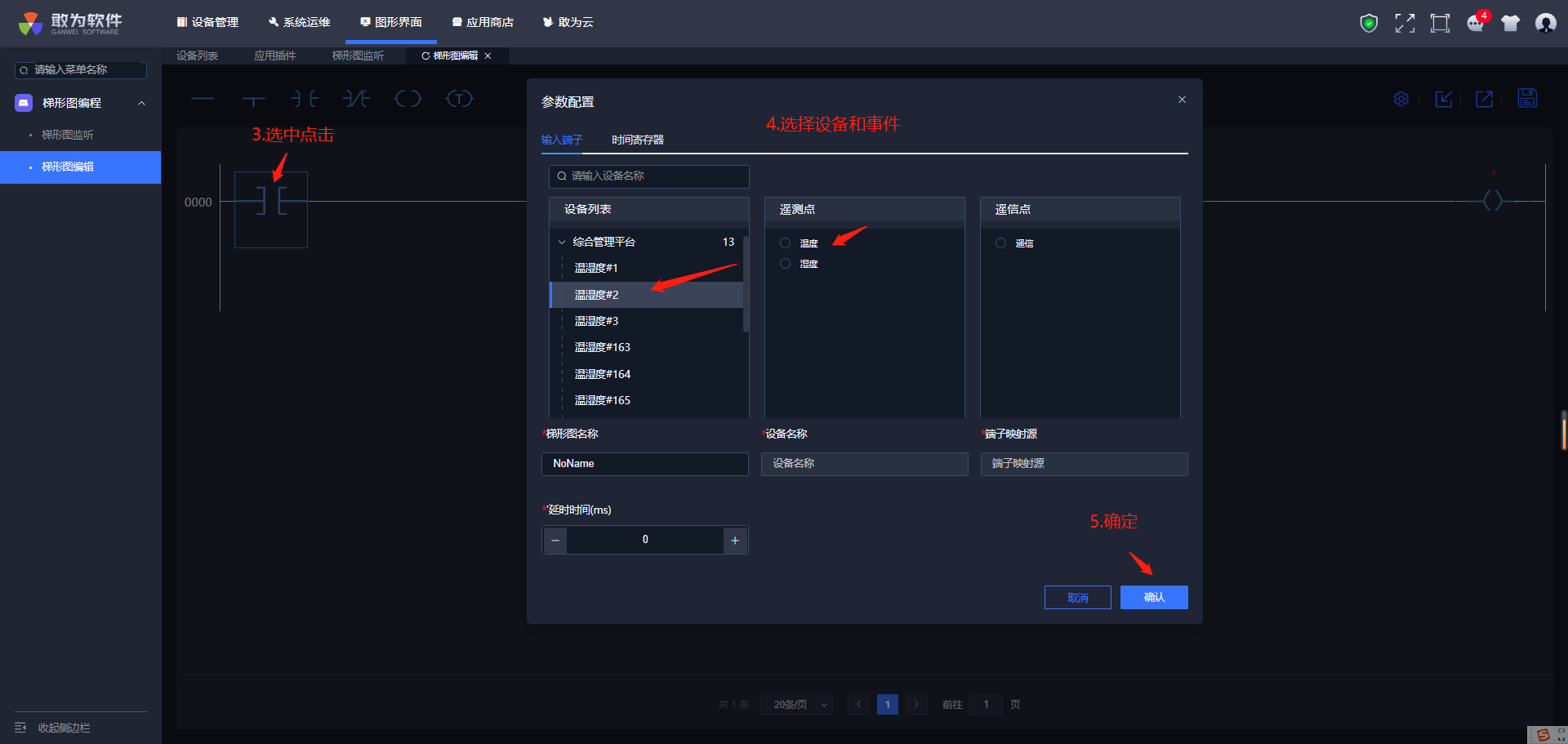
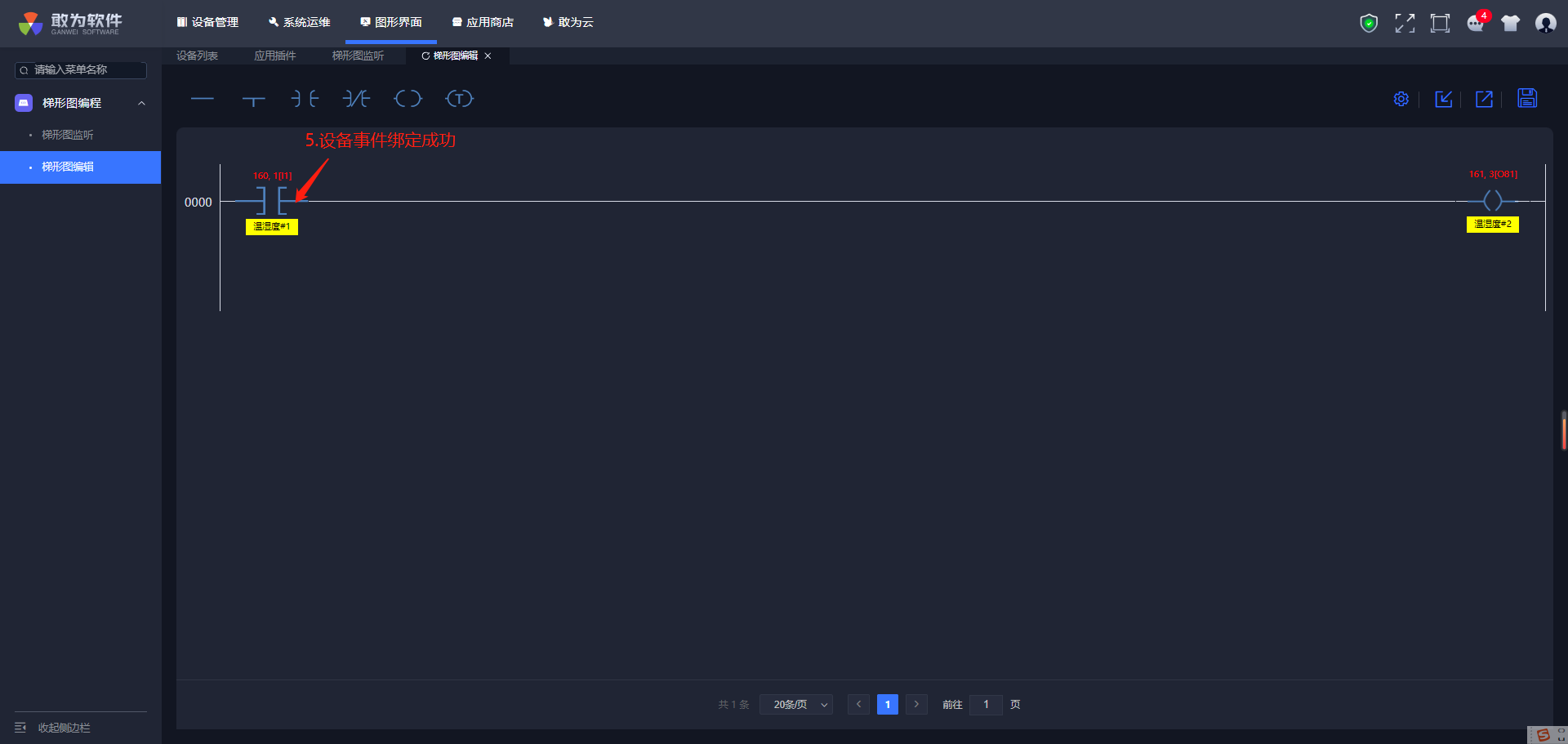
# 上载梯形图
操作步骤
登录系统。
选择梯形图编辑菜单。
编辑区域画好梯形图。
点击保存按钮。
保存成功。

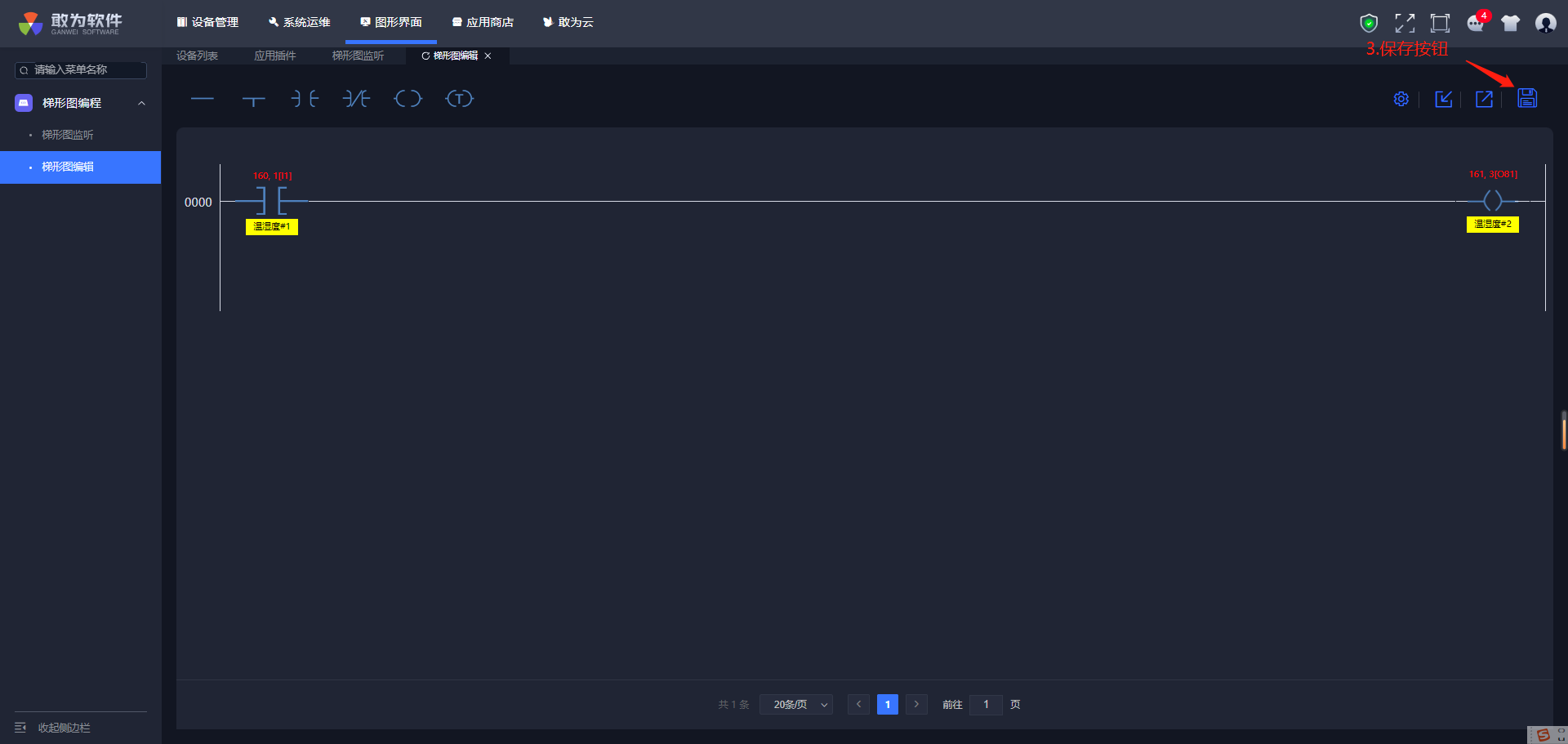
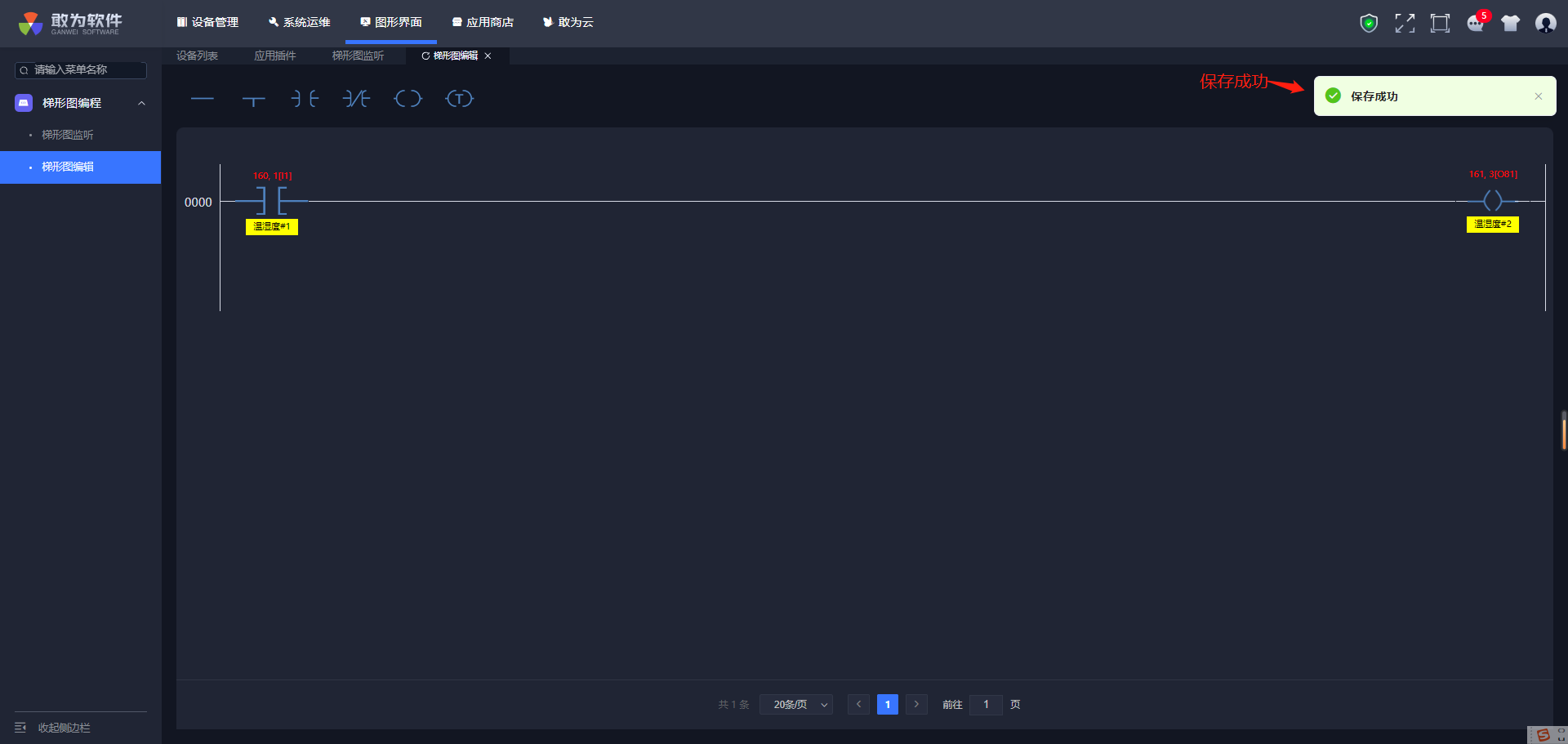
# 图元设备的设备端子参数设置
注意
- 端口数要大于实际使用的端子数。
- 编辑设备端子,会清空原有的梯形图。(只是暂时清除)点击保存后,才会更新最新的端子参数和最新梯形图。
操作步骤
登录系统。
选择梯形图编辑菜单。
点击设置设备端子。
点击保存。
保存成功。
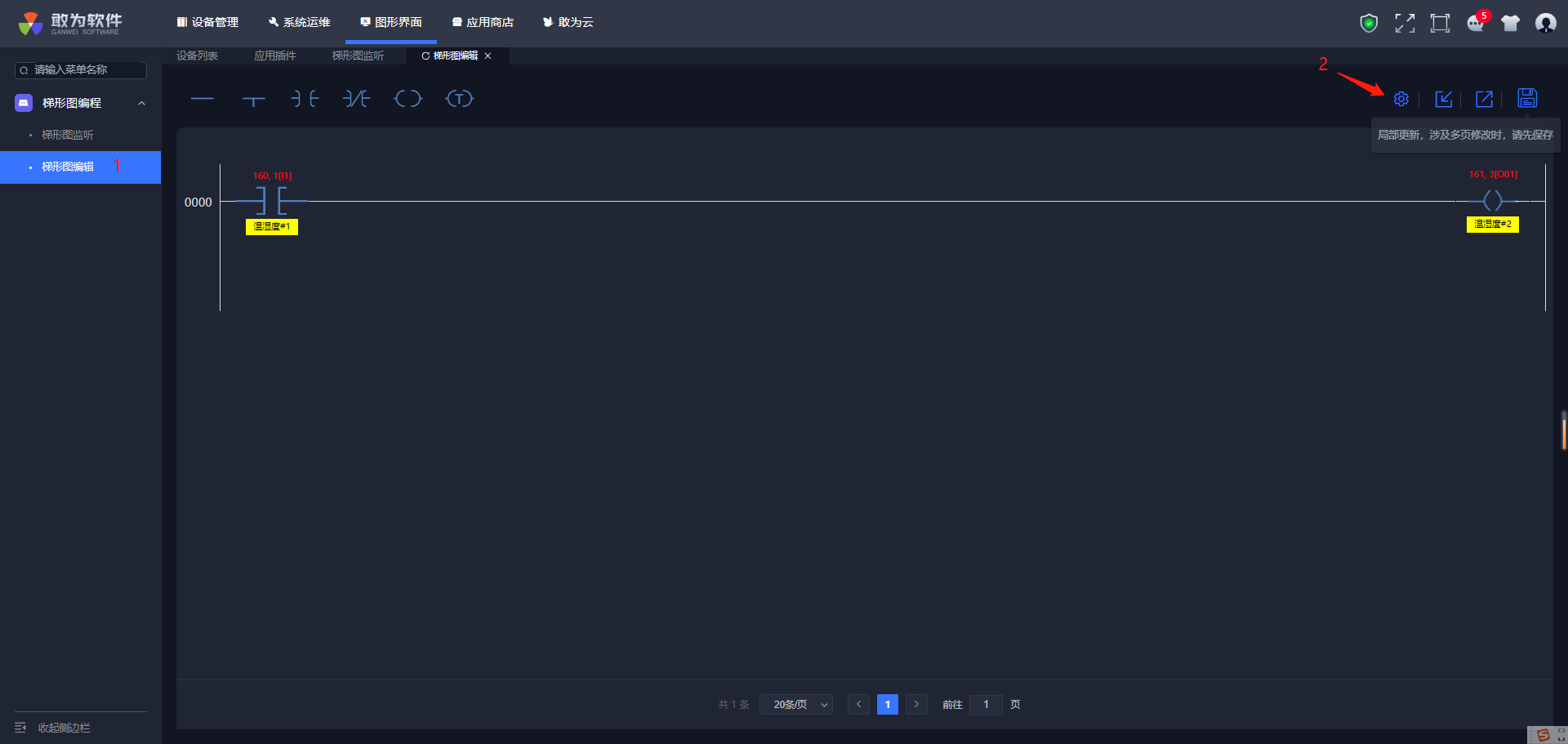
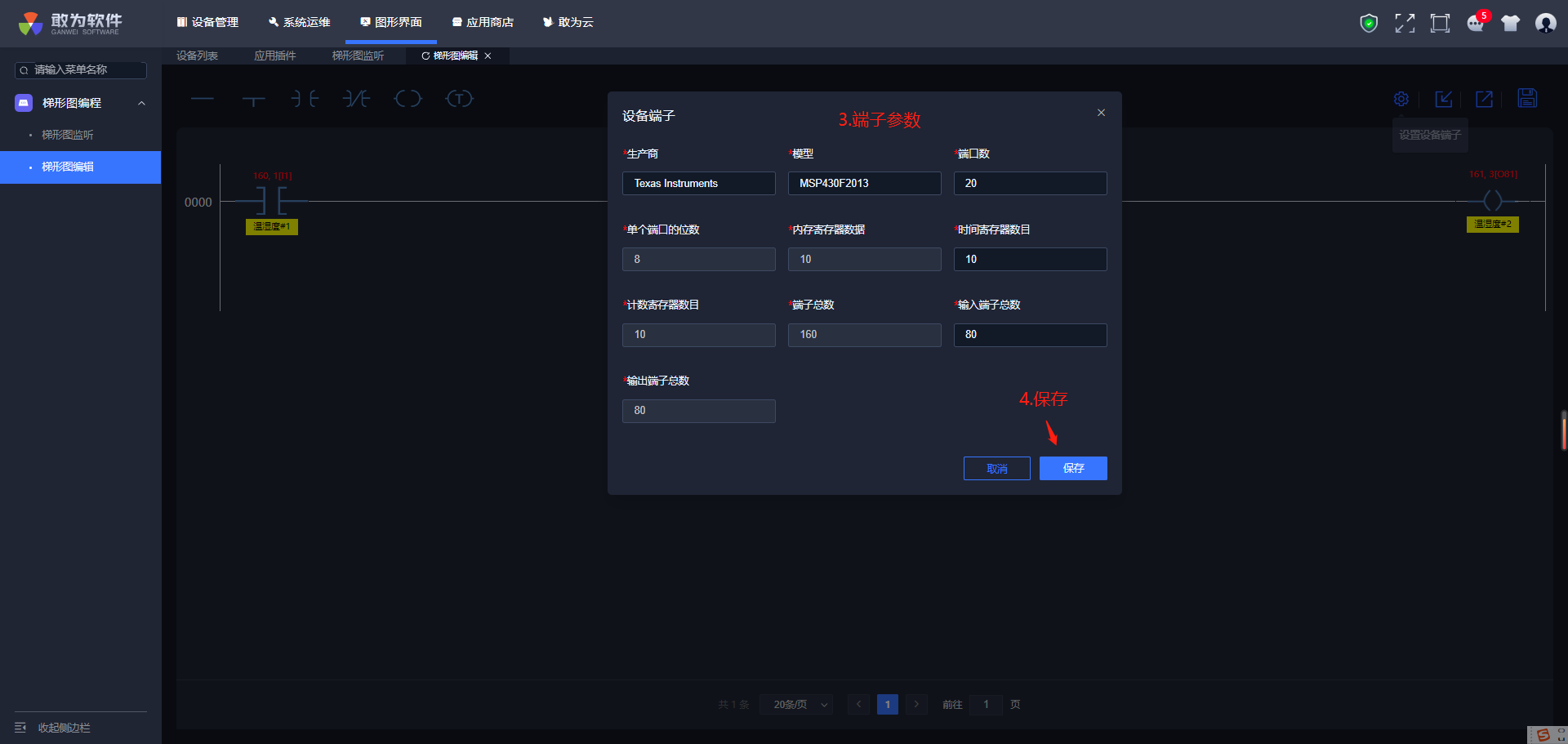
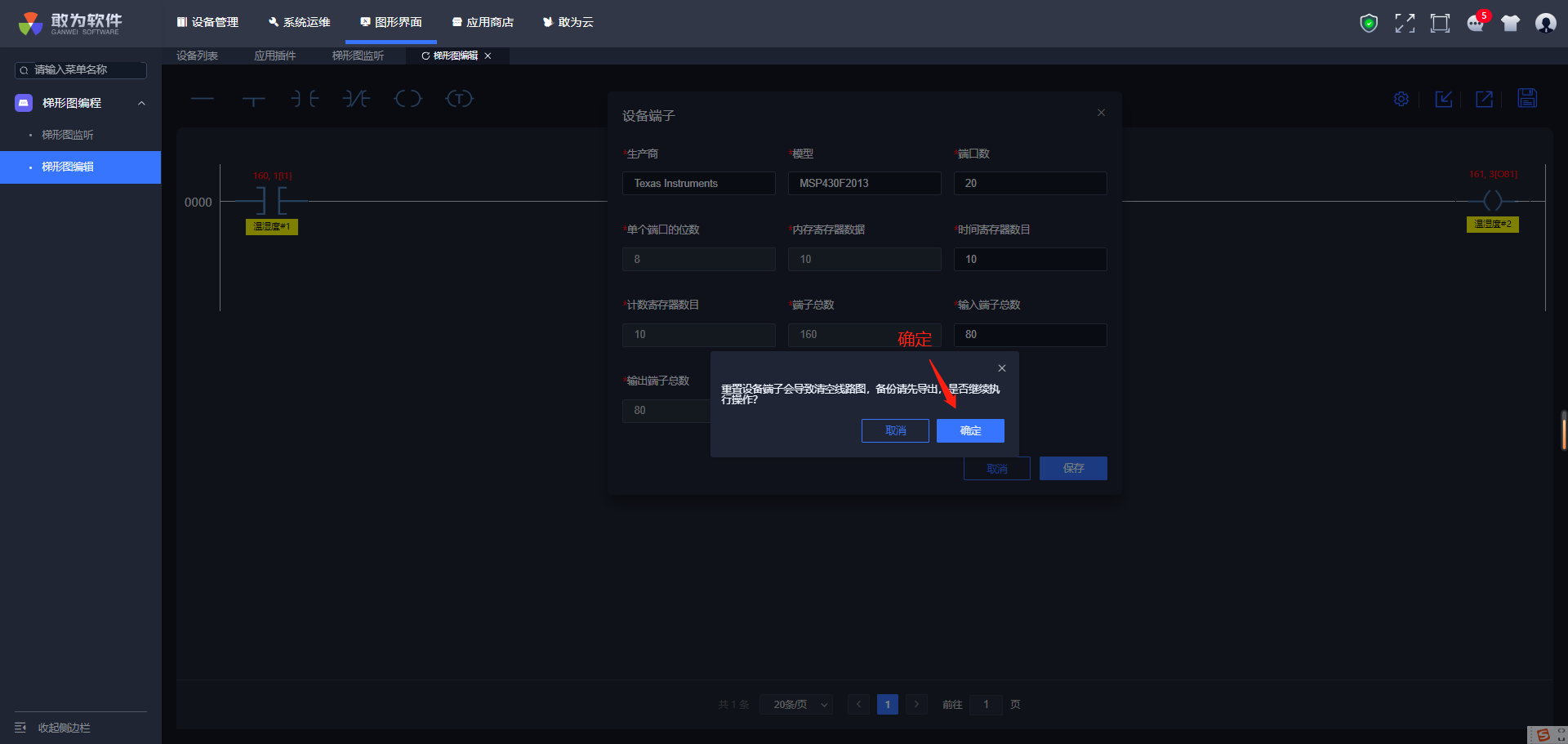
# 导入梯形图
注意
- 导入梯形图保存后会覆盖原有的梯形图。
- 导入的梯形图需要保存上载才能生效。。
操作步骤
登录系统。
选择梯形图编辑菜单。
点击导入梯形图按钮。
选择梯形图文件。
导入成功。
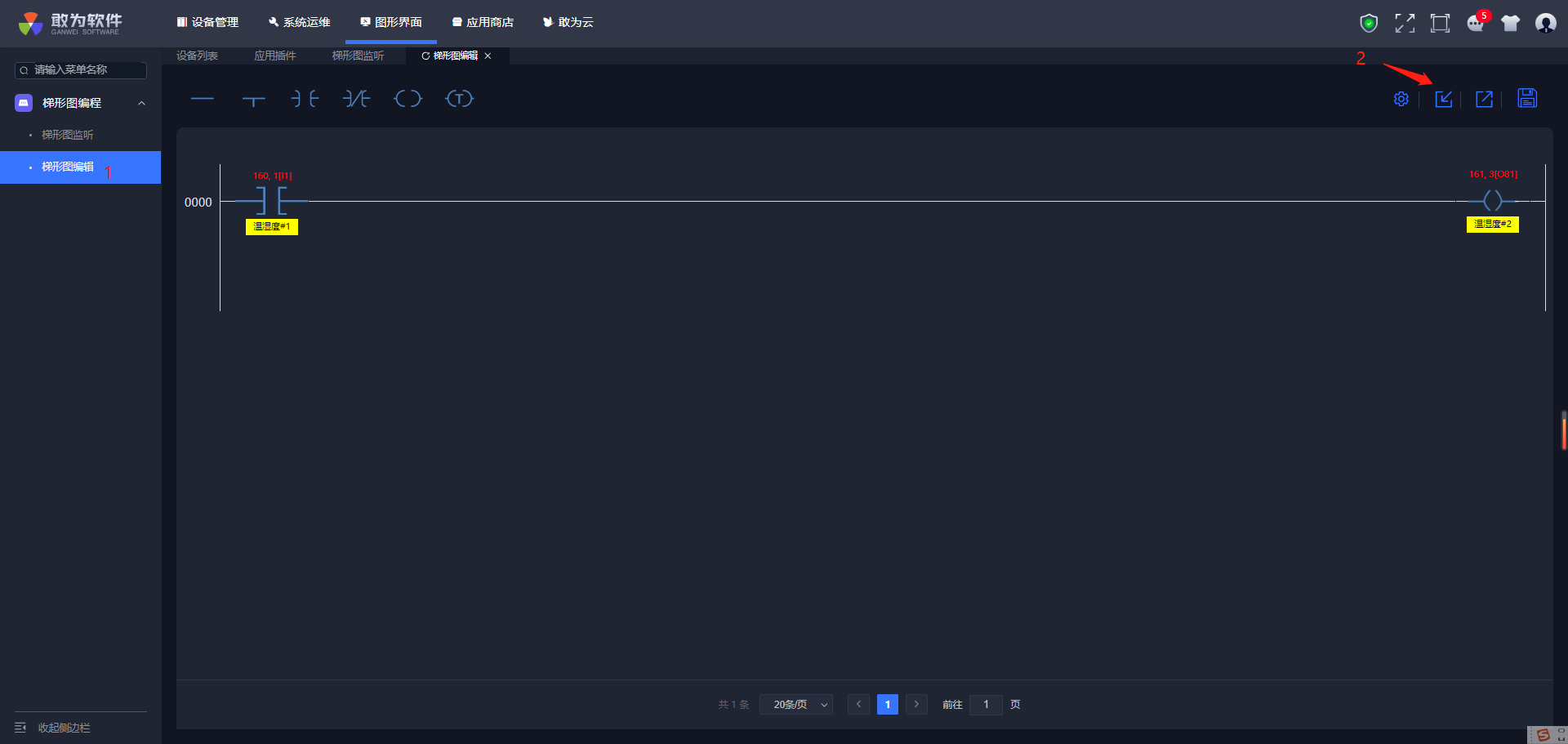
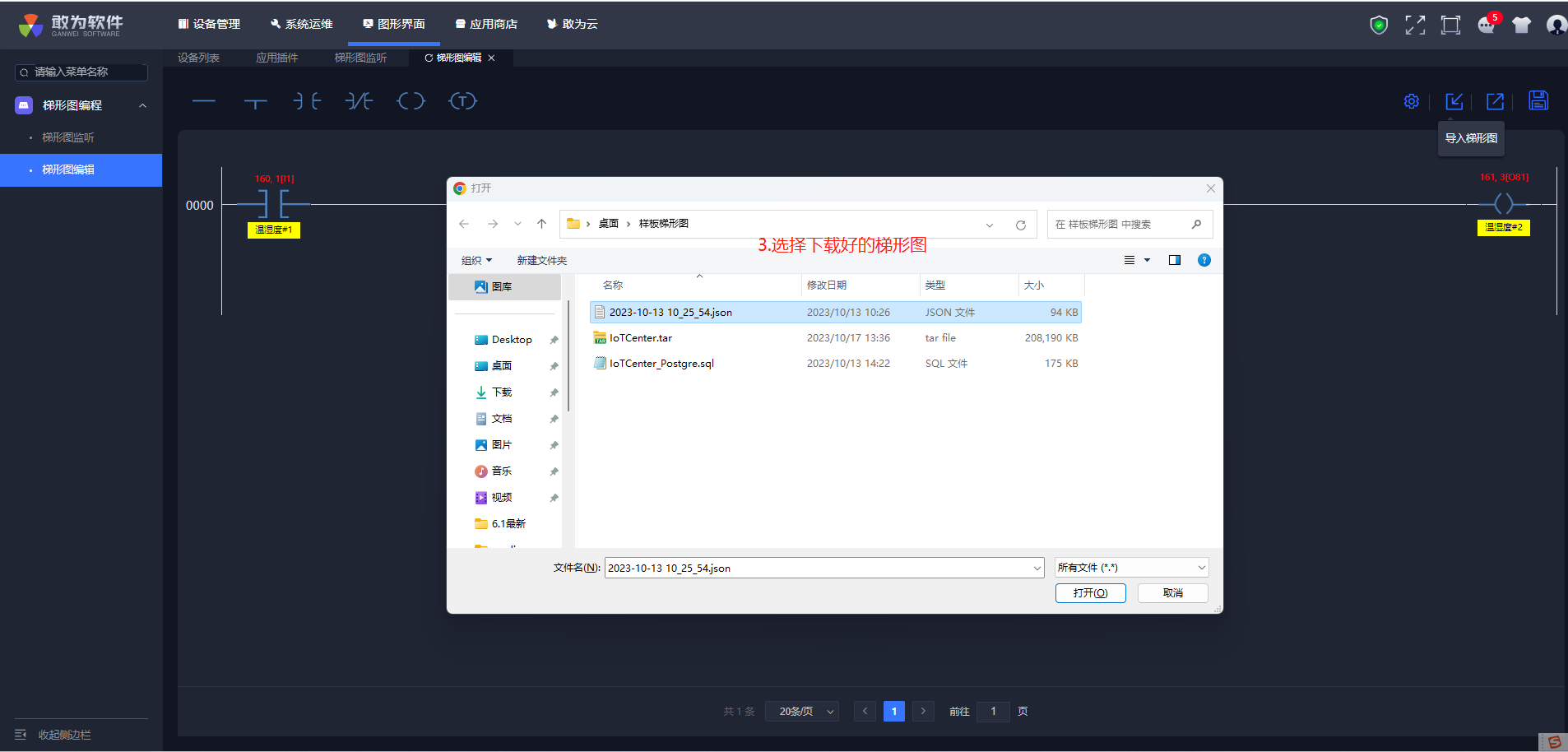
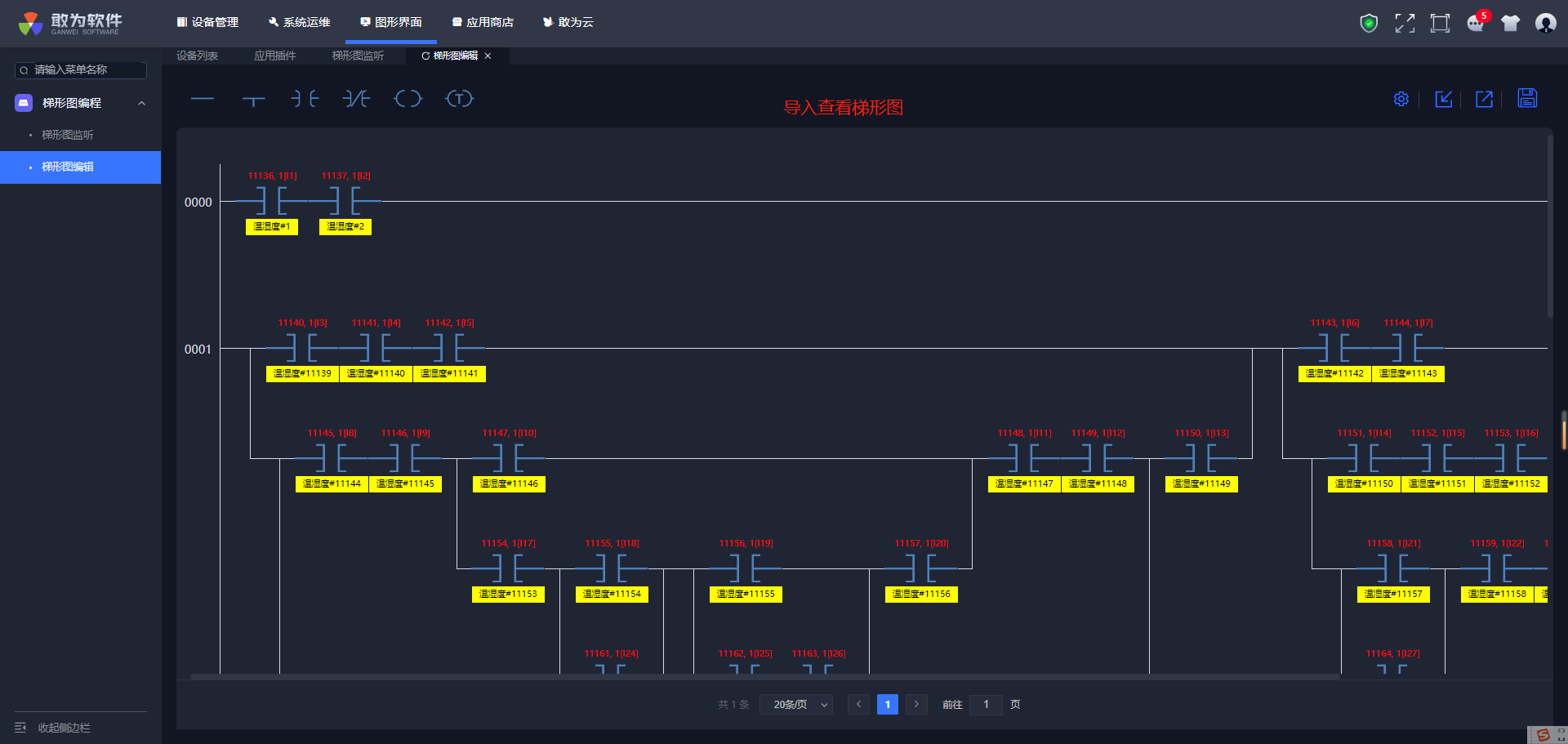
# 导出梯形图
操作步骤
登录系统。
选择梯形图编辑菜单。
点击导出梯形图按钮。
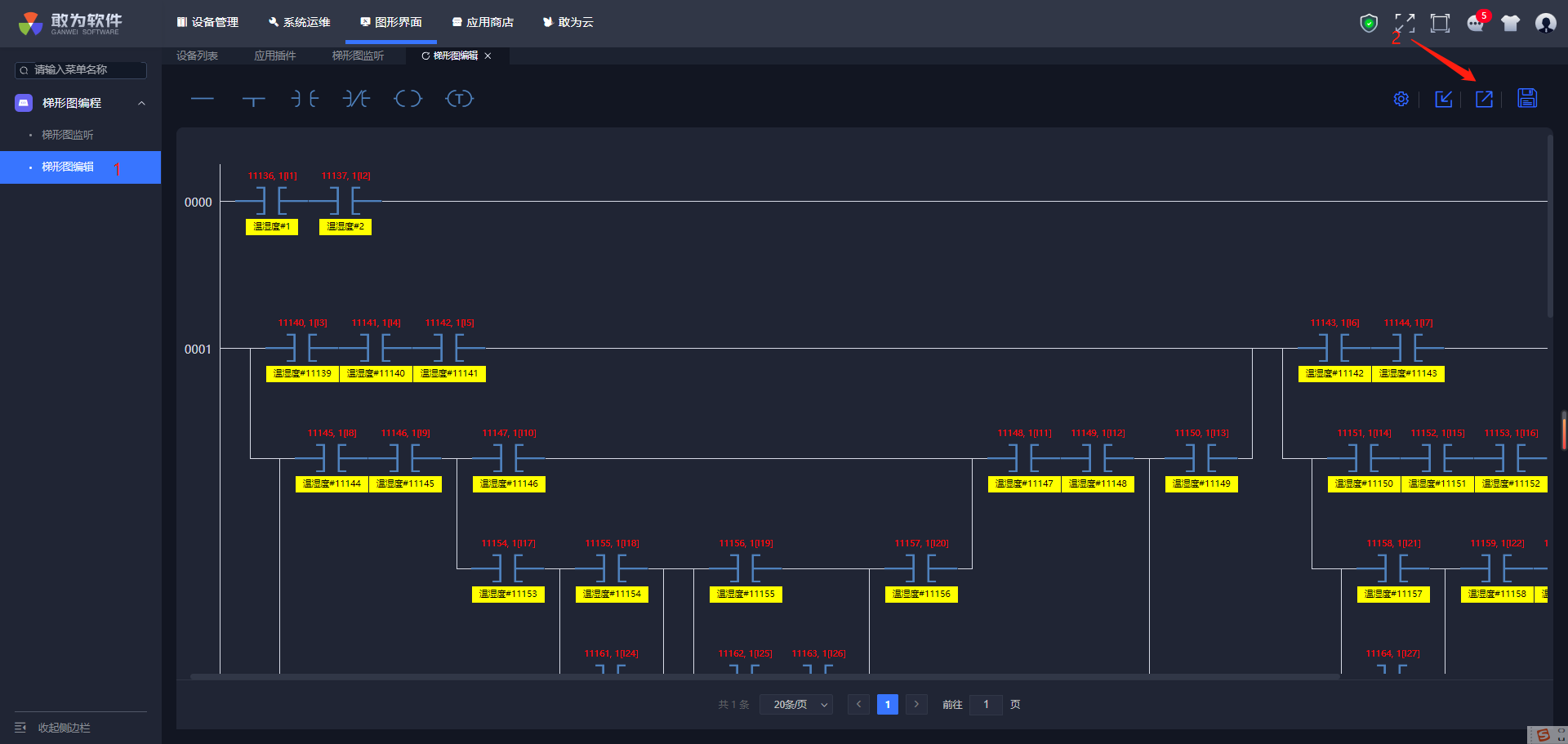
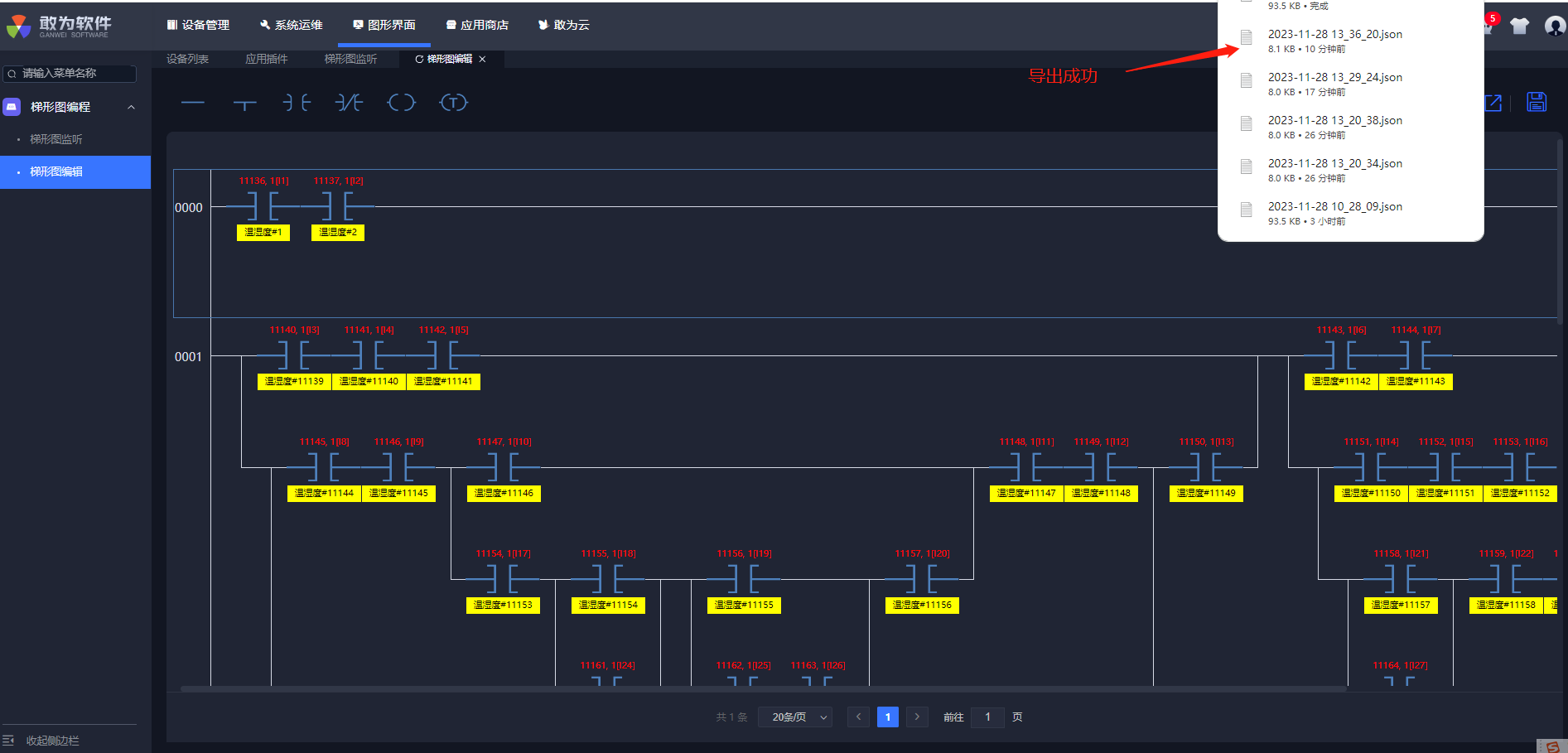
# 梯形图监听
注意:
注意
图元设备呈现绿色代表梯形图设备触发运行。
操作步骤
登录系统。
选择梯形图监听菜单。
查看梯形图运行状态。
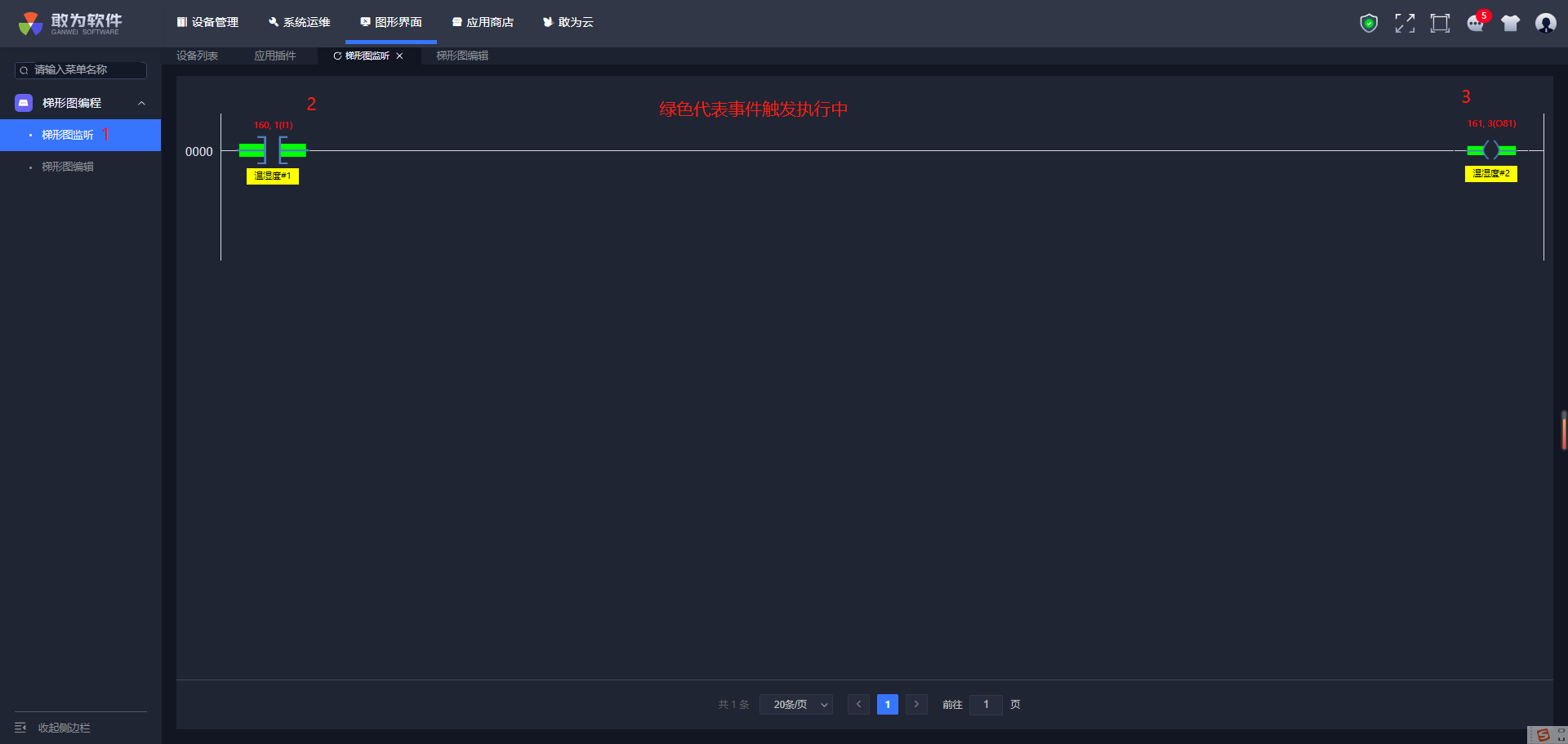
上次更新: 3/7/2024, 2:14:41 PM
